
时间:2020-11-12 13:40:53 来源:www.win10xitong.com 作者:win10
你有没有在使用win10系统的时候遇到Win10怎么调节屏幕亮度的情况呢,今天有一位朋友就因为这个问题来向小编咨询。如果你是电脑小白的话,遇到了Win10怎么调节屏幕亮度的问题肯定是不知道该怎么解决的。那Win10怎么调节屏幕亮度的问题有办法可以处理吗?当然是可以的,这样的步骤就可以解决:1、点击桌面右下角这个图标,:2、有个太阳的按键就是调节亮度的就搞定了。下面的内容就是今天小编给大家带来的Win10怎么调节屏幕亮度的具体处理方式。
第一种方法:
第一步:点击桌面右下角这个图标,如图:

第二步:有个太阳的按键就是调节亮度的。
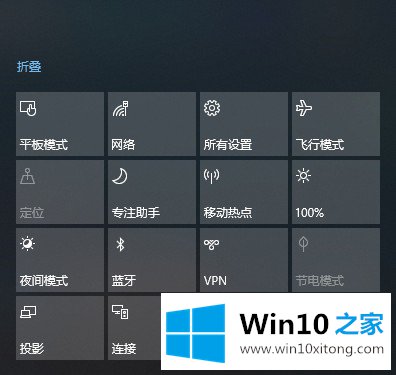
第二种方法:
第一步:鼠标右击桌面空白处,在跳出的窗口中选择"显示设置";

第二步:在显示栏目下,进行亮度、夜间模式、分辨率等调整设置,改变桌面亮度。
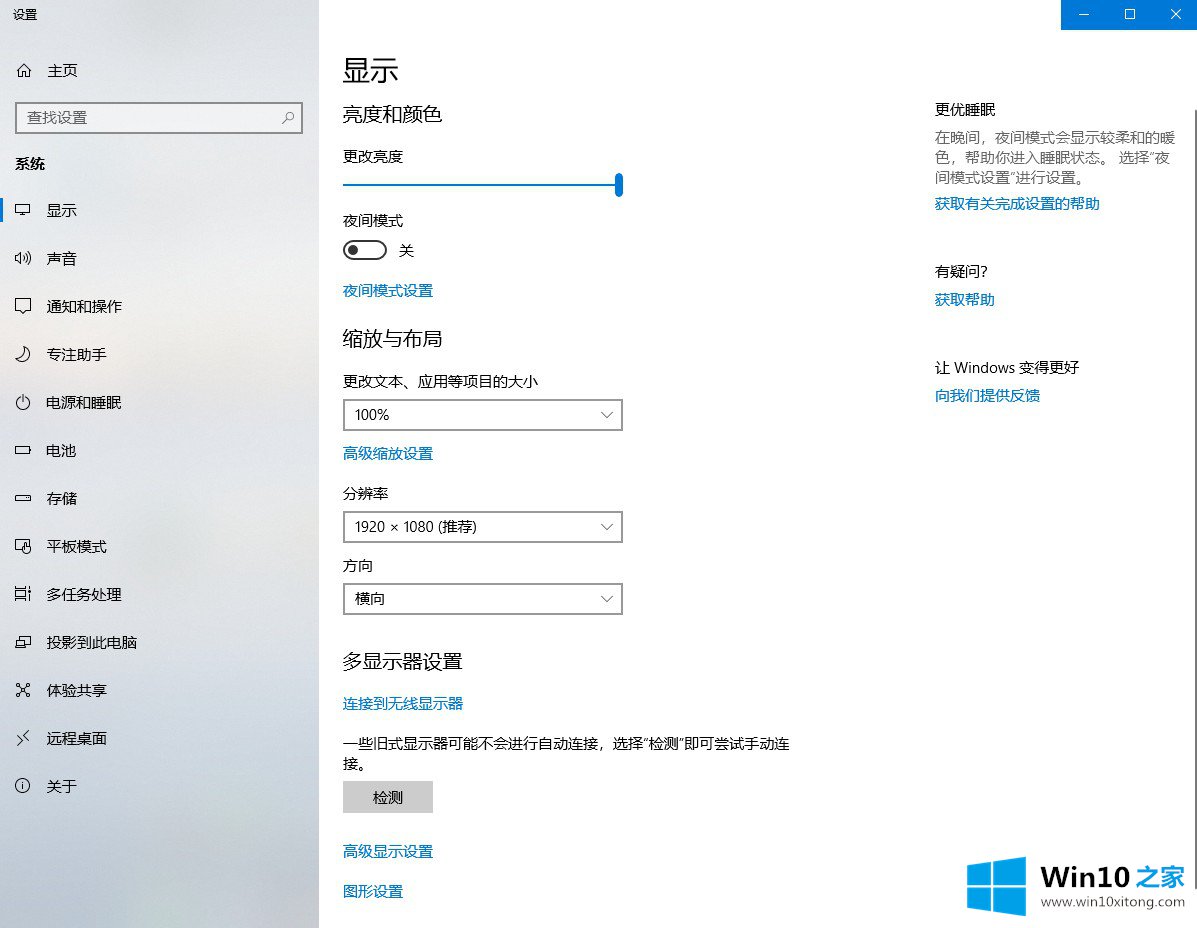
上面是小爱分享的Win10怎么调节屏幕亮度的方法,希望对大家有所帮助。如果无法调节屏幕亮度,多半有可以是显卡驱动没有安装好,这时候我们可以使用驱动精灵,更新一下显卡驱动。
上边的方法教程就是有关Win10怎么调节屏幕亮度的具体处理方式,要是顺利的帮助你把这个Win10怎么调节屏幕亮度的问题处理好了,希望你继续支持本站,如果有什么意见,可以给小编留言,谢谢大家。